Live streamingdiensten zoals Twitch trekken aanmiljoenen kijkers die afstemmen op streamers die games, meningen, beoordelingen, etc. uitzenden. Sommige mensen willen professionals zien uitblinken in hun favoriete games. We hebben besproken hoe iOS-inhoud kan worden uitgezonden met teamviewer en hoe livestream op Windows 10, laten we het nu alleen over audio hebben. Er is een markt voor live streaming audio via pre-recorder video of misschien vooraf gerenderde video en als je op die markt wilt inspelen, zorgen de volgende apps voor geweldige audio-recorders voor gamers.
1. Open Broadcaster Software (OBS)

We hebben eerder lyrisch gestemd over OBS. Het is een uitstekende opnamesoftware tot de rand gevuld met volledig gratis en zeer aanpasbare functies. De enige beperking die we met dit soort hulpprogramma kunnen voorzien, is dat het voor sommige gebruikers "te" aanpasbaar kan zijn. De eerste installatie kan een hele klus zijn. Als je die bult eenmaal hebt overwonnen, kan deze vrijwel het hele gamma van livestreamingdiensten dekken. U kunt overlays, aangepaste weergaven activeren, afbeeldingen verplaatsen zoals lagen in Photoshop, de werken. In het begin klinkt het misschien ontmoedigend, maar als je de tijd kunt investeren om het in te stellen en te leren hoe het werkt, hoef je je niet aan een andere app te wagen.
2. ShadowPlay
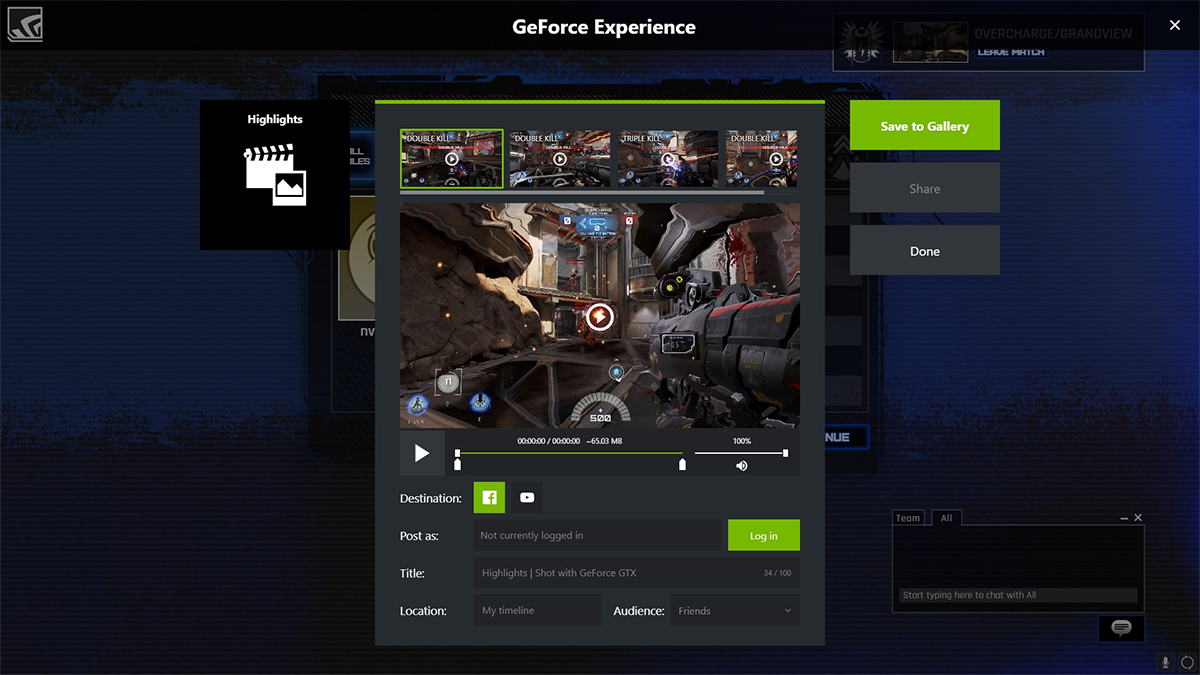
ShadowPlay van Geforce is de streaming van Nvidiasoftware die wordt geleverd in combinatie met de Geforce Experience-tool. Deze tool is net zo geschikt voor audio als voor video. Je hebt overlay-opties, hoewel Nvidia de neiging heeft om zijn branding, hoe onschuldig die ook is, te laten rondslingeren. ShadowPlay maakt gebruik van dezelfde optimalisatietechnologie die Nvidia GPU-stuurprogramma's aanstuurt die de verwerkingsstress van de CPU helpen verlichten. Om deze tool te kunnen gebruiken, moeten gebruikers een Nvidia 600-serie of hoger GPU hebben, omdat de hardware in staat was om een CPU te helpen lossen.
ShadowPlay heeft een Schaduw stand en Handmatige modus. De schaduwmodus houdt de laatste 20 minuten bijvan je spel, dit is een lopend totaal, dus als je meer dan 20 minuten aan het opnemen bent, zul je alleen de laatste 20 vinden en alles wat ouder is, bijt in het stof. Dit is handig als je een geweldig moment tegenkomt, je hebt de hele 20 minuten voorafgaand aan het rijden op rijden. De handmatige modus is precies dat, handmatig. Jij bepaalt hoe lang je opneemt. U kunt de opname streamen of op uw schijf opslaan. De tool is hoe dan ook even comfortabel. U kunt tot 4K-resoluties opnemen in fenomenale kwaliteit, maar verwacht wel dat uw bestandsgroottes door het dak gaan.
3. Windows 10-spelbalk
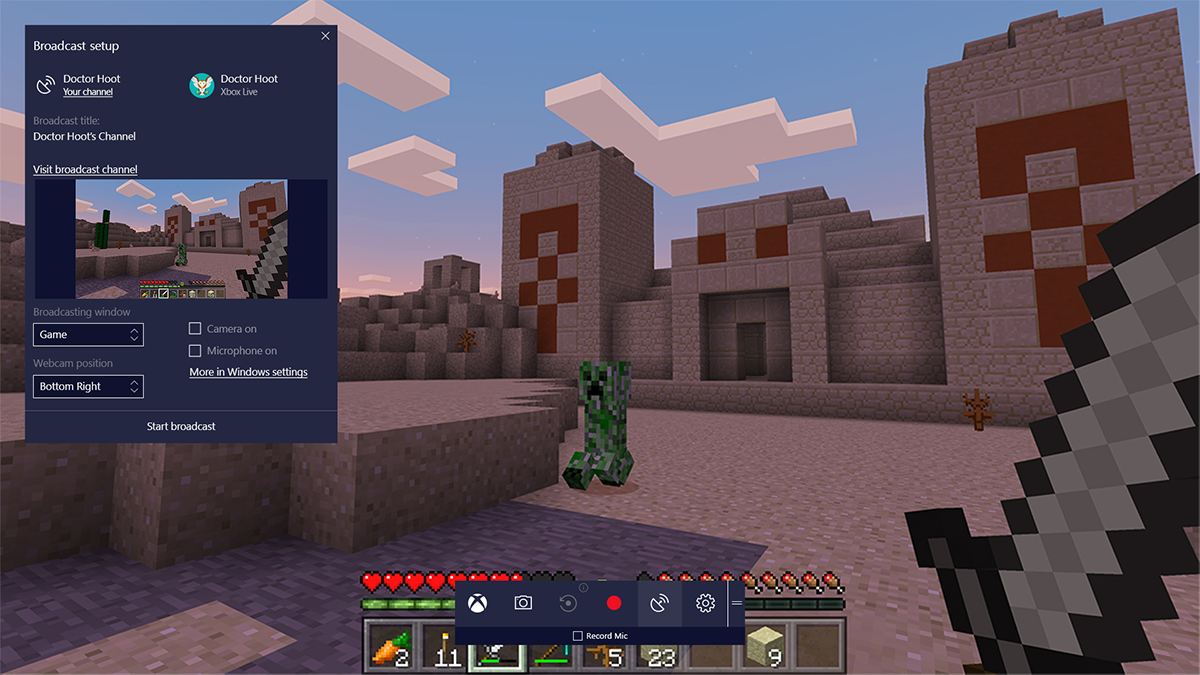
We hebben al gesproken over streamen met behulp vande spelbalk. Microsoft heeft in het verleden nogal extreme reacties ingevoerd voor hun 'out of the box'-oplossingen. Voor elke mislukte Internet Explorer is er een veelgeprezen MS Paint. Voor elke RRoD was er flipperkast. Onze ervaring is dat de Windows 10-spelbalk dichter bij MS Paint staat (in die zin dat het barebones-functionaliteit biedt) en de mogelijkheid heeft om te leveren wat het voor ogen had, wat een probleem in zicht is. Bijna.
De gamebalk is een Windows-toets + G weg. Tik in die toetsencombinatie en er verschijnt een balk waarmee u kunt opnemen en uitzenden. Nu zou het geen Microsoft zijn als ze zichzelf niet minstens één keer probeerden te saboteren. Ze bereiken dat hier door de stream te beperken tot uw opslag of een streaming-site genaamd Mixer.com. Wat in de context betekent dat als Twitch YouTube is, Mixer Metacafe is. Het voordeel is echter dat u zich geen zorgen hoeft te maken over ingewikkelde configuraties. Druk gewoon op opnemen (audio of video) en het wordt opgeslagen op uw harde schijf of gestreamd naar mixer.com.
Het heeft een ShadowPlay-achtige functie in een beperktecapaciteit, in die zin dat het de laatste 30 seconden aan gegevens opneemt, wat voldoende tijd is om een stuk of twee te dekken. De kwaliteitsopties zijn Standaard (720p) of Hoog (1080p) en u kunt audio opnemen tussen 160 en 320 kbps en dat is ongeveer net zoveel als u kunt aanpassen. Het heeft niet de pracht van OBS, maar het dekt de bases.
4. Fraps
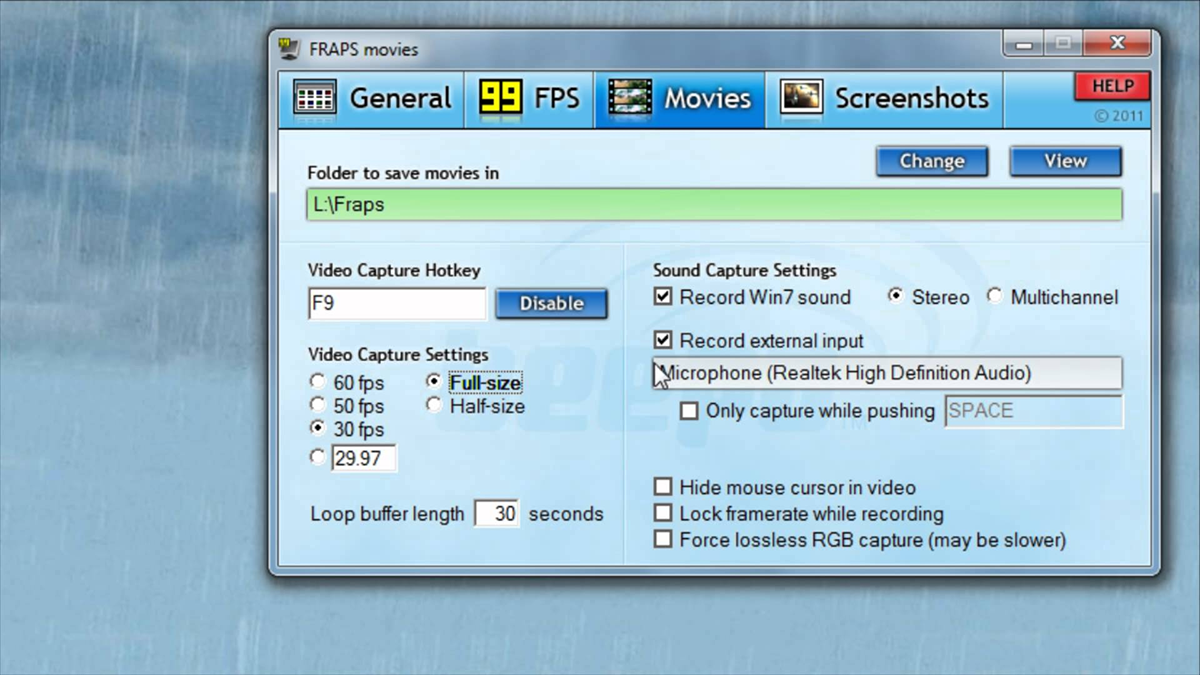
Fraps kan beweren dat er geen andere software isin deze samenvatting. Het past in een standaard dubbellaagse diskette (2,3 miezerige megabytes). Dat beperkt de beschikbare functionaliteit, maar het compenseert die handicap met één enkele functie die het geheel de microseconde waard maakt die nodig is om te downloaden, en dat is de mogelijkheid om video op te nemen met resoluties zo hoog als 7680 x 4800 (meer dan zelfs 8k) bij een framerate van ergens tussen 1 en 120 fps. Toegegeven, het kan slechts zoveel weergeven als uw systeem ondersteunt, maar dat is een indrukwekkende schaal om te bereiken voor software die lichter is dan de nieuwste Eminem-track. Het kan ook dienst doen als benchmarking-tool, mocht de behoefte zich voordoen.
5. WM-opname
WM Capture gebruikt initialen die meestal zijn gereserveerd voor debijnaam Windows Media. We weten niet waar de WM voor staat, hun site is niet al te bekend met die informatie. Desalniettemin is dit de enige software in deze lijst die niet helemaal gratis is, noch is het een speciale gamingtool. De software registreert wat er voor een scherm gebeurt en kan uitzenden / opslaan met ondersteuning voor een microfoon. U kunt het volledige scherm of een specifiek deel ervan opnemen en opslaan als WMV, MPEG en AVI. Richt het gewoon op een lopend venster en laat het de rest behandelen. Schermafbeelding niet inbegrepen omdat WM Capture een klein scherm met wat tekst erop opent, de inhoud wordt opgeslagen op een locatie op de harde schijf van uw keuze.













Comments